Пользуясь пластиковой картой, мы быстро убеждаемся в её удобстве. Вместо большого и неудобного кошелька мы берём с собой небольшую карту, и выполняем с её помощью нужные финансовые операции. Но ныне это модерное изобретение уступает пальму первенства ещё более удобному способу оплаты, позволяющему использовать в качестве платёжного средства наш смартфон. Каким же образом расплачиваться телефоном Андроид вместо привычной пластиковой карты? Расскажем в нашем материале.
Можно ли платить телефоном с NFC-чипом вместо пластиковой карты
Пластиковую карту мы можем забыть дома. Но телефон мы забываем дома очень редко, настолько это важный инструмент для нашей интеракции с миром. Но что бы вы сказали, если бы вы могли расплатиться телефоном при осуществлении покупок, просто поднеся ваш телефон к терминалу? Такая технология реализована с помощью работы NFC-чипа (аббревиатура от «Near Field Communication» — «коммуникация ближнего поля»).
NFC-чип выглядит примерно так
С помощью данного чипа два устройства могут быстро обмениваться данными, находясь на расстоянии не более десяти сантиметров друг от друга. Просто поднесите смартфон с НФС-чипом к другому устройству с NFC – и информация будет передана за долю секунды, как с карты.
SberPay: как подключить, как пользоваться? Платёжная система от Сбербанка. Оплата телефоном.
Просто поднесите телефон с NFC-чипом к нужному устройству, и данные будут переданы
Каким образом расплачиваться в магазине смартфоном вместо карты
Интеракции на базе NFC-чипов и были использованы для осуществления бесконтактных платежей. Данная технология на Андроид-смартфонах ныне доступна в двух основных формах, носящих название « Google Pay » (ранее называлась «Android Pay») и « Samsung Pay ».
В осуществлении бесконтактных платежей нам помогут системы «Гугл Пей» и «Самсунг Пей»
Для полноценной работы указанных технологий понадобится следующие составляющие:
| Смартфон на базе ОС Андроид 5.0 или выше. | Рут должен отсутствовать. |
| Присутствие в смартфоне NFC-чипа. | Его наличие можно посмотреть в настройках смартфона, технических характеристиках устройства или установив приложение «Проверка NFC». Кроме того, вам понадобится включить NFC в настройках Андроид-смартфона, передвинув соответствующий ползунок. |
| Действующая банковская карта одного из банков, поддерживающих работу «Google Pay»» или «Samsung Pay». | Большинство отечественных банков, включая «Сбербанк» в России и «Приватбанк» в Украине поддерживают работу указанной технологии. |
| Вам понадобится также зарегистрированный аккаунт Samsung. | В случае использования «Samsung Pay». |
| Терминал, поддерживающий бесконтактные платежи. | Обычно имеет на себе соответствующий значок. |
На терминале должен быть данный значок
Далее вам необходимо установить на ваш гаджет приложение « Google Pay » или « Samsung Pay » (последнее работает с телефонами Самсунг). Как выполнить такую установку, чтобы платить девайсом вместо карточки, мы расскажем ниже.
Чтобы расплачиваться телефоном нужно установить приложение Google Pay
Для работы с Гугл Пей вам понадобится выполнить следующее:
-
Скачайте приложение «Google Pay» в Плей Маркет, и установите его на ваш гаджет (или активируйте Google Pay в мобильном приложении вашего банка);
Источник: sdelaicomp.ru
Как оплачивать Андроид-телефоном вместо карты Сбербанка

Бесконтактная оплата гораздо удобнее привычных методов с использованием банковских карт, а также практичнее наличных средств. Многие бюджетные девайсы уже поддерживают данную технологию, поэтому вопрос настройки функции становится все актуальнее. В данной статье мы разберемся, как оплачивать покупки телефоном вместо карты Сбербанка на устройствах Андроид.
Мнение эксперта
Дарья Ступникова
Специалист по WEB-программированию и компьютерным системам. Редактор PHP/HTML/CSS сайта os-helper.ru.
Данная инструкция подходит для всех устройств на Android с NFC без привязки к конкретным производителям и моделям.
Условия для бесконтактной оплаты
Сразу стоит отметить, что воспользоваться данной функцией можно только на устройствах с встроенным чипом NFC. Узнать эту особенность телефона вы можете в документации или на официальном сайте производителя устройства.

Второй шаг – это привязка банковской карты к конкретному приложению. Об этом мы подробнее поговорим дальше. Также не стоит забывать, что не все терминалы поддерживают данную технологию, хоть их становится все больше.
Google Pay
Google Pay – это фирменное приложение от Google, разработанное специально для бесконтактной оплаты. К программе можно привязать платежные инструменты по представленной инструкции:
- Откройте магазин Play Market и с помощью названия отыщите нужное приложение. Откройте страницу с описанием и установите Google Pay.
- Запустите приложение и перейдите к настройке. Вам необходимо ввести номер карты Сбербанка и имя владельца с лицевой стороны, а также CVC-код с тыльной стороны.
Можно воспользоваться специальным сканером, который задействует основную камеру смартфона. Поднесите карточку в специальную область на экране, чтобы приложение могло распознать реквизиты.
- Для подтверждения укажите свой номер и введите код, который придет в СМС.
- Теперь все готово! Вы можете пользоваться Android Pay для оплаты своих покупок в магазинах.
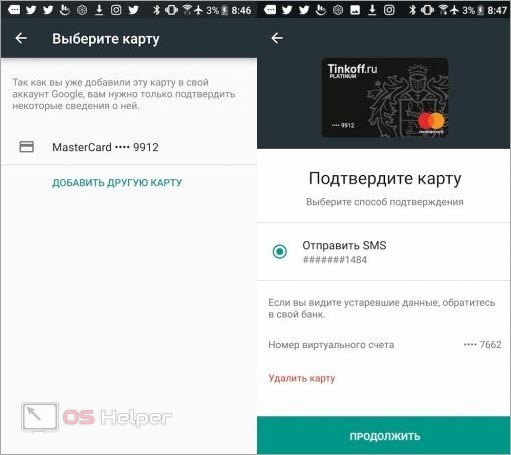
Samsung Pay
Samsung Pay – это специальный сервис от одноименной компании, который предназначен для оплаты покупок смартфонами и smart-часами. Поддерживается на телефонах серий Galaxy S, Galaxy A, Galaxy Note и устройствах Gear S3 или новее.
Принцип настройки данного сервиса точно такой же, как и в предыдущем случае:
- Установите и запустите приложение.
- Придумайте код доступа, добавьте подтверждение с помощью сканера пальца или функции распознавания лица.
- Введите данные банковской карты вручную или с помощью сканера приложения.
- Подтвердите добавление платежного инструмента с помощью кода из СМС.
- Введите свою подпись в специальном поле на экране.
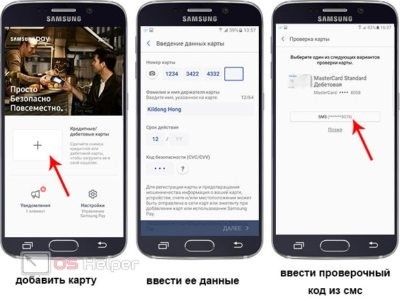
Процедура регистрации может занять до 10 минут. Если привязка карты не увенчалась успехом, то обратитесь в Сбербанк для проверки совместимости или блокировки счета.
Приложение Сбербанк.Онлайн
Если вы задаетесь вопросом о настройке бесконтактной оплаты, то наверняка знакомы с онлайн-банкингом. Если нет, то скачайте официальное приложение Сбербанк.Онлайн из магазина Play Market, а затем авторизуйтесь с помощью номера вашей карты и пароля.
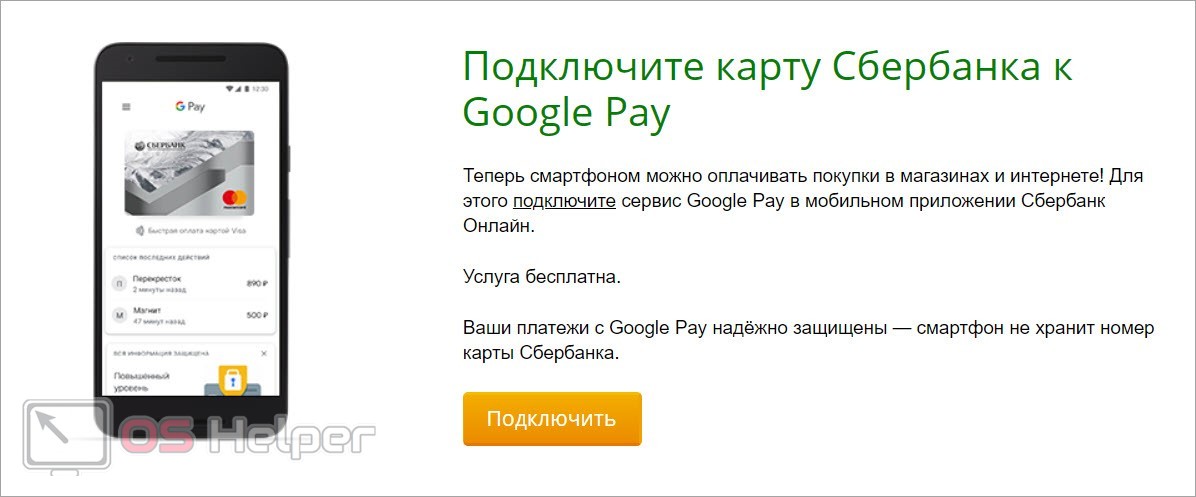
После этого выберите платежный инструмент, который будет использоваться для проведения бесконтактных переводов. Нажмите на кнопку добавления в Android Pay. Затем появится ряд подсказок, с которыми вы легко активируете данную опцию на своем смартфоне.
Процедура оплаты
Теперь рассмотрим процедуру оплаты с помощью телефона с чипом NFC. Если вы настроили функцию по нашему руководству, то все, что вам останется сделать в магазине, перечислено ниже:
- Подойти на кассу с терминалом оплаты.
- Достать смартфон и открыть приложение Сбербанк.Онлайн, Google Pay или Samsung Pay.
- Поднести устройство к терминалу оплаты и дождаться успешного проведения транзакции. Если сумма вашей покупки превышает 1 тысячу рублей, то дополнительно придется ввести PIN-код банковской карты на терминале.

Некоторые сайты и приложения поддерживают функцию Android Pay. Вы можете выбрать данный вариант оплаты при оформлении заказа, если такая возможность имеется.
Видеоинструкция
Чтобы получить больше полезной информации по теме статьи, обязательно посмотрите данное видео.
Заключение
На этом мы заканчиваем нашу инструкцию. Теперь вы умеете оплачивать покупки мобильным устройством с NFC через карту Сбербанка. Если у вас остались вопросы по теме, то обязательно задайте их в комментариях и получите быстрый ответ от наших специалистов!
Источник: os-helper.ru
Как настроить NFC для оплаты картой Сбербанка
Пластиковые карты от разных банков, включая Сбербанк, пользуются большой популярностью и используются огромным количеством людей. Однако вместе с появлением и массовым распространением технологии бесконтактной оплаты, карты перестали быть наиболее удобным средством оплаты в магазинах. В ходе настоящей инструкции мы расскажем о подключении карты Сбербанка к смартфону на платформе Android.
Как настроить NFC для оплаты картой Сбербанка
Содержание: Как настроить NFC для оплаты картой Сбербанка
- Оплата телефоном вместо карты Сбербанка
- Вариант 1: Сбербанк Онлайн
- Вариант 2: Стандартные средства
Оплата телефоном вместо карты Сбербанка
Обязательное условие для бесконтактной оплаты телефоном заключается в наличии NFC-чипа и, соответственно, поддержке одного из специальных приложений в зависимости от модели и производителя смартфона. Произвести привязку можно как через официальное ПО от Сбербанка, так и указав реквизиты карточки вручную. При этом если телефон не поддерживает данный тип оплаты, нужных функций попросту не будет.
Вариант 1: Сбербанк Онлайн
Вне зависимости от модели и производителя телефона, но при активированной функции бесконтактной оплаты, произвести подключение карты Сбербанка можно через официальное ПО данного банка. При этом для оплаты смартфоном можно использовать только две разновидности пластиковых карт: MasterCard и Visa. Во втором случае подойдет как именная карта, так и Momentum.
1. Загрузите упомянутое приложение с официальной страницы, откройте и произведите авторизацию. Детальнее процесс был нами рассмотрен в следующей инструкции.

2. Из общего списка выберите карту, которую хотите использовать для оплаты покупок с телефона. После этого на открывшейся станице воспользуйтесь кнопкой «Подробная информация».
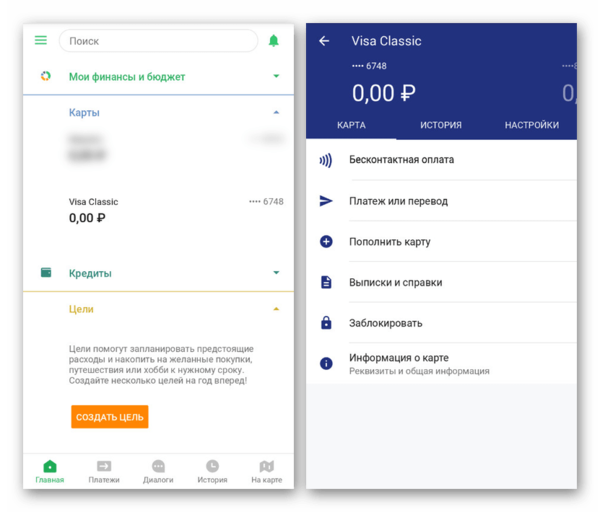
3. Среди представленных вариантов тапните по строке «Бесконтактная оплата». В зависимости от возможностей телефона, вам будет предложено произвести привязку через Android Pay или через Samsung Pay .
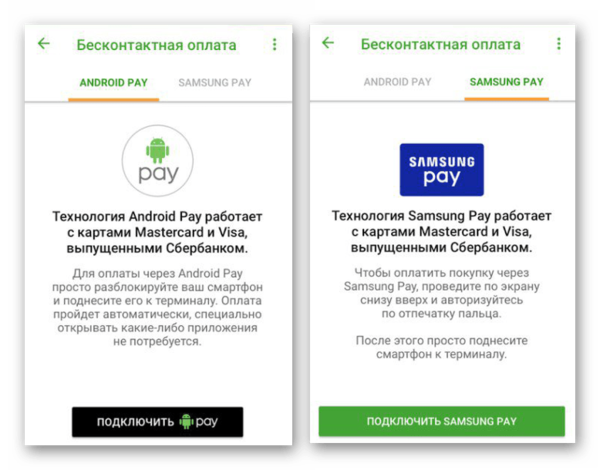
4. Для завершения нажмите кнопку «Добавить» и следуйте инструкции приложения. По завершении на экране появится уведомление об успешной привязке.
Примечание: Привязать можно неограниченное количество банковских карт, но только поддерживающих бесконтактную оплату.
Этот вариант является наиболее простым, так как позволяет избежать процедуры самостоятельного ввода данных от карты с последующей проверкой. К тому же, Сбербанк Онлайн самостоятельно определяет используемое для бесконтактной оплаты приложение.
Вариант 2: Стандартные средства
Если воспользоваться ранее рассмотренным приложением не получается, можно произвести привязку карты Сбербанка вручную, используя специальное ПО. Требуемое приложение полностью зависит от модели устройства и нередко по умолчанию отсутствует на смартфоне, требуя загрузки из Google Play Маркета.
Android Pay
1. На любом Андроид-устройстве, оборудованном NFC-чипом, может быть установлено приложение Android Pay. При этом на сегодняшний день данное ПО в Плей Маркете называется Google Pay и объединяет в себе куда больше функций, нежели просто бесконтактную оплату.
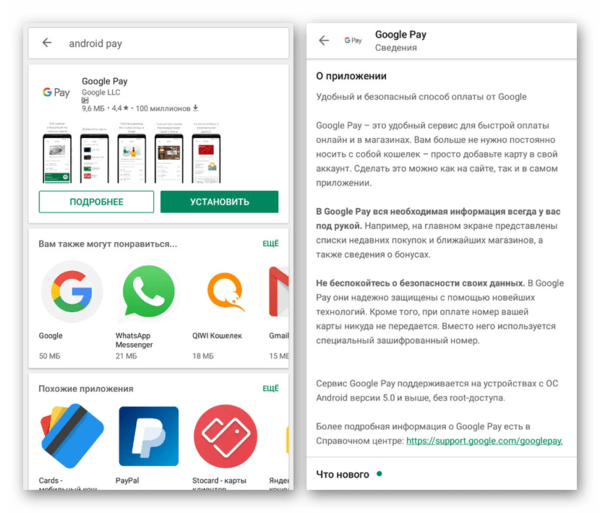
Для продолжения загрузите Google Pay из официального магазина и авторизуйтесь, используя учетную запись Гугл. Работать ПО будет на Андроид не ниже 5.0, однако в сети есть версии и для более ранних ОС.
2. Завершив подготовку, откройте приложение и перейдите на вкладку «Карты» с помощью нижней панели. На этой странице найдите и нажмите по кнопке «+» или по ссылке «Добавьте карту» в блоке «Способы оплаты».
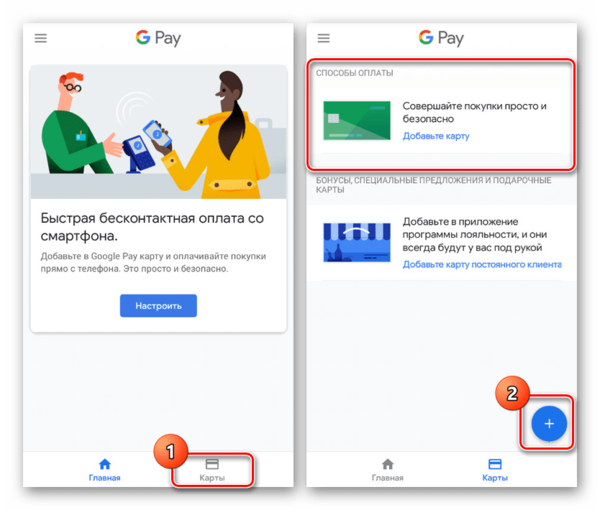
Если приложение было запущено впервые, на одной из стартовых страниц будет также представлена кнопка для добавления карты.
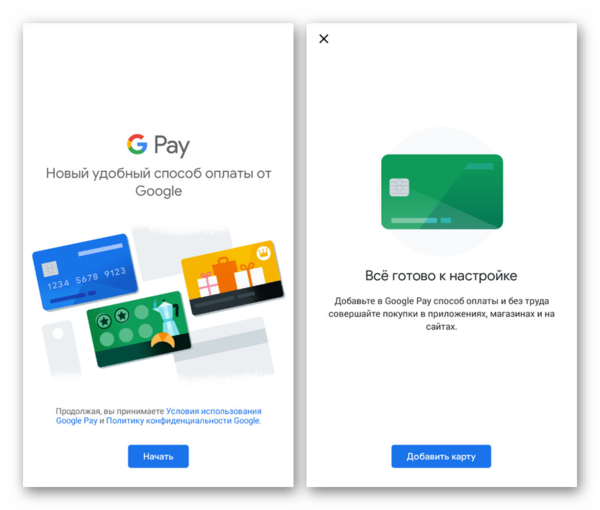
3. В представленные на странице поля введите номер карты и прочую информацию. Не забудьте произвести сохранение, после чего Google Pay будет готов к использованию.
Примечание: Если данные не будут соответствовать реальным, приложение сообщит об этом, подсвечивая строки с ошибками. Благодаря этому практически невозможно ошибиться с вводом реквизитов.
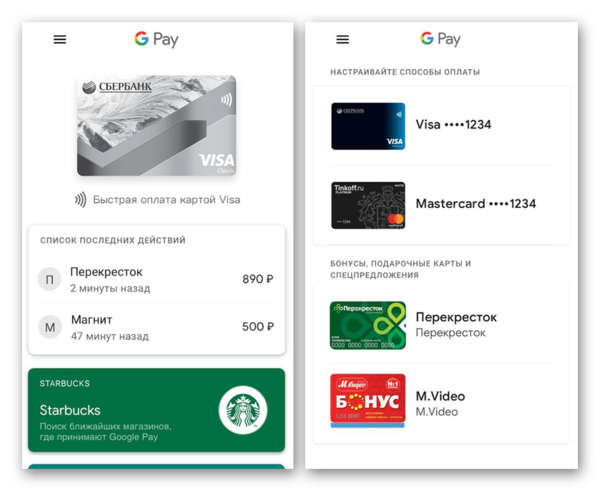
По необходимости в будущем карту можно будет удалить, например, для замены на новую или при переходе на другой аккаунт.
Samsung Pay
1. Как и в случае с Google Pay, загрузив приложение Samsung Pay из Play Маркета, откройте его и произведите идентификацию удобным способом. В зависимости от модели девайса возможности могут быть ограничены.

2. На главной странице тапните по значку с изображением «+» и введите данные от карты Сбербанка. Здесь действуют общие ограничения, позволяя привязать один из вариантов: Visa и MasterCard.
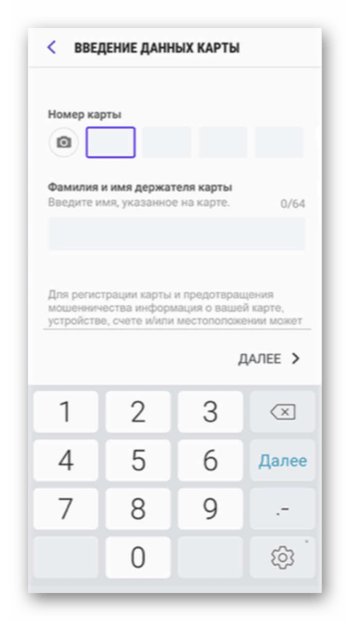
3. После ввода реквизитов карты потребуется подтверждение. Для этого достаточно ввести код, отправленный на номер телефона, привязанный к карте. В целом, достаточно следовать стандартным рекомендациям Samsung Pay.
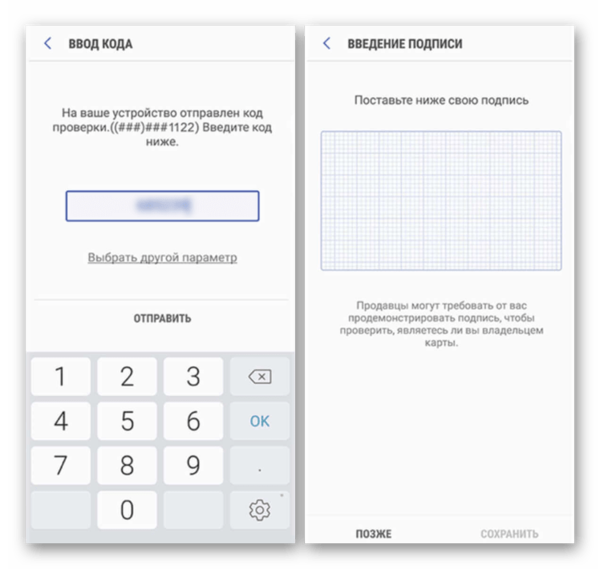
В результате на экране появится уведомление об успешной привязке карты. С последующим использованием приложения вряд ли возникнут проблемы.
В обоих рассмотренных случаях нет необходимости использовать официальное ПО от Сбербанка, так как подтверждение можно произвести с помощью опции «Мобильный банк». При этом, если не учитывать существенно большего количества действий на этапе добавления карты, метод превосходит первый вариант из-за возможности оплаты покупок как в магазинах, так и на интернет-ресурсах.
После подключения карты Сбербанка так или иначе оплата производится при помощи специального приложения, будь то Google Pay или Samsung Pay. В обоих случаях необходимо открыть ПО и поднести Android-устройство к терминалу оплаты в магазине, подтвердив перевод средств одним из выбранных способов. Надеемся, изложенной информации было достаточно для достижения цели.
Источник: upgrade-android.ru